史上最牛的NDK入门项目实战(转载)
目标:
利用NDK生成SO库,使用SO库进行JNI调用,在Android sdcard创建文件并写入数据。
工具:
NDK1.5 R1, android SDK1.5 R1, SDCARD, Eclipse , ADT 0.9, Eclipse Galileo for C/C++, Cygwin 1.5。
工具比较多,我是在Windows XP进行操作的,如果在Ubuntu或者其他的Linux系统下进行操作直接进入步骤2即可。请看步骤:
1. 安装Cygwin
关于Cygwin的安装请自行百度或者google,因为网速原因,建议大家使用本地安装包进行下载:http://www.gougou.com/search?search=cygwin&id=2 下载一个38.2M 即可,我用的就是这个版本。
2. 安装NDK
进入正题安装NDK,首先打开cygwin,然后使用cd命令进入你的NDK根目录,(不会用linux命令??Google去),然后运行:build/host-setup.sh
如果出现以上的信息,说明安装正确,如果出现GCC为找到,请输入gcc命令查看,如果出现toolchain未找到的信息,请试着修改build/host-setup.sh文件第一行代码,将:#!/bin/sh 改成#!/bin/bash, 在Ubuntu上这个是需要修改的
安装成后,我们使用make命令试试编译自带的程序,输入make APP=hello-jni,hello-jni为apps下hello-jni文件夹的名称,这个命令会先找到apps\hello-jni下地Application.mk文件,然后找到source\samples\hello-jni这个目录,然后找到Android.mk这个文件中的配置信息进行编译。看图:
因为我的已经编译过了,使用使用 make APP=hello-jni -B进行重新编译
出现上面的信息,说明编译成功,so文件在apps/hello-jni/project/libs/armeabi文件夹下。
3. 书写java native接口
下面我们进入实战的阶段,写代码。
建立一个android1.5的项目,NDK不支持1.5以下的版本
JNI.java的代码:
JniTest.java的代码:
4. 生成JNI 头文件
下面生成JNI头文件啦,使用javah命令,对JNI..java这个文件生成,别搞错啦!
使用cmd进入android项目的bin目录中,然后执行 javah -classpath . -jni cc.androidos.jni.JNI这个命令。别忘记包名!(^_^)
生成了一个cc_androidos_jni_JNI.h
打开看看:
里面都是c语言的头文件声明
5. 书写C代码,写入数据
下面进行c语言代码的阶段,不会C的,可以去学习一下。
我这里使用eclipse for c/c++的进行开发,简单的代码大家可以使用记事本。
工程如下:
cc_androidos_jni_JNI.h内容不变
cc_androidos_jni_JNI.c的内容:
在这里的代码会在运行的时候向sdcard写入androidos.cc.txt文件。然后写入aaaa数据。
6. 编译SO文件
进行编译so文件:
在NDK的apps目录下面创建一个myjni文件夹,在myjni文件夹中创建一个Application.mk文件,文件的内容为: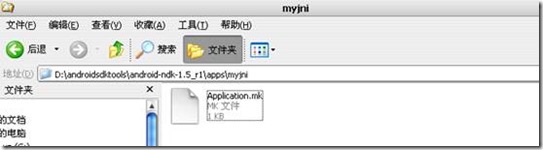
在NDKsources目录下创建myjni文件夹,在myjni文件中创建一个Android.mk文件,然后将cc_androidos_jni_JNI.h和cc_androidos_jni_JNI.c文件copy进来:
Android.mk中的内容如下:
里面内容的关键字含义请自行查看docs\OVERVIEW.TXT文件
编译:
7. 加入到Android项目中进行运行
将apps\myjni\libs整个文件夹copy到android项目下:
运行android项目使用adb shell进行查看:
进入sdcard查看数据。
注意:sdcard具有system的权限,如果你的目录是root权限的,那么是不能写成功的,除非是真机越权,模拟器是不成功的,并且在Eclipse logcat下会有DEBUG信息出现。
如果,这篇博客帮您解决了问题,不妨点击一下右下角的【推荐】。如果,您希望更容易地发现我的新博客,不妨点击一下【加关注】。因为,我的热情需要您的肯定和支持!感谢您的阅读,如果文章中有错误或者您有什么好的建议,也欢迎您直接留言批评指教。Thanks,friends! |

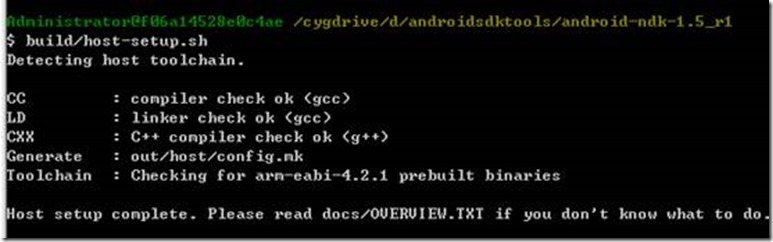

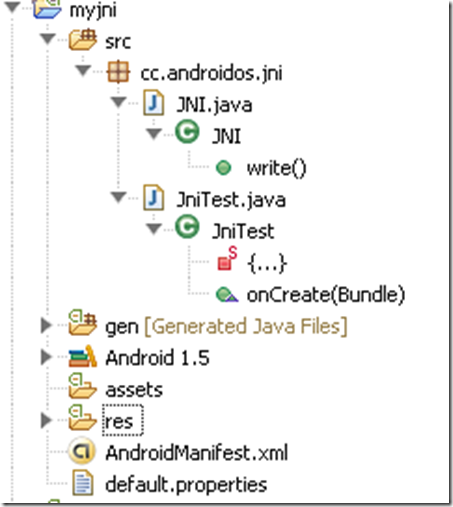
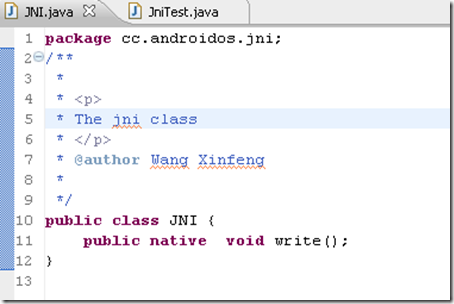
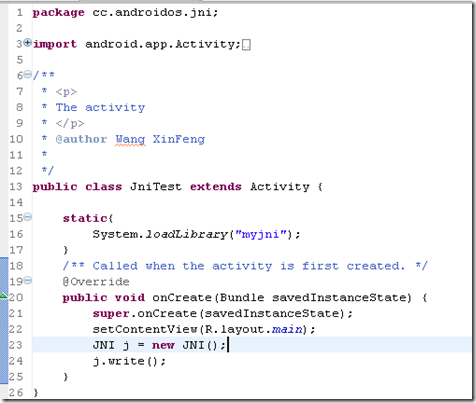
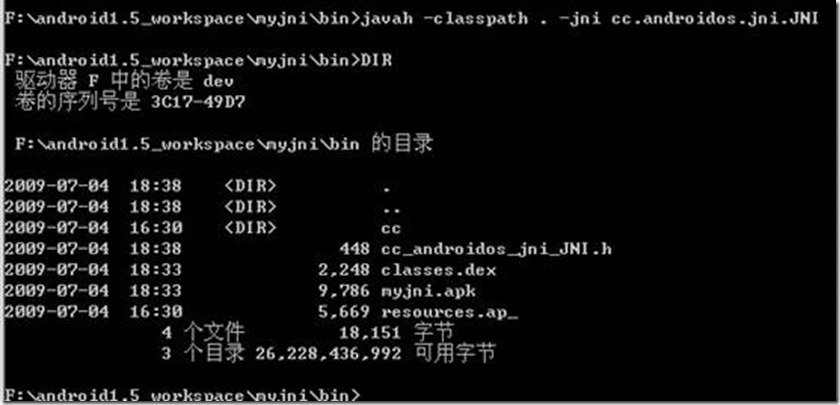
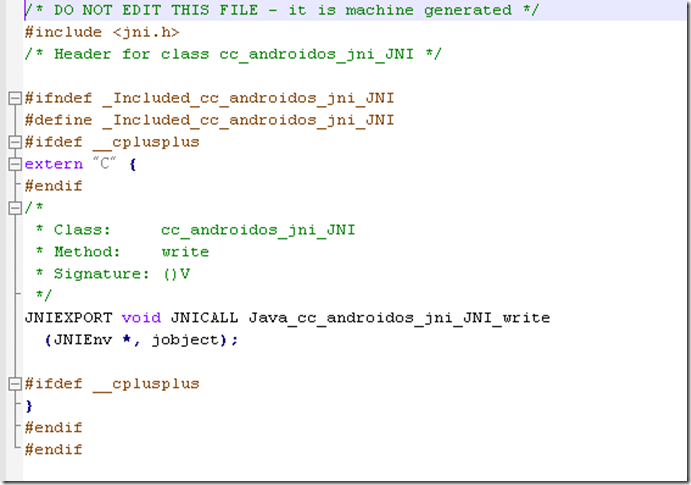
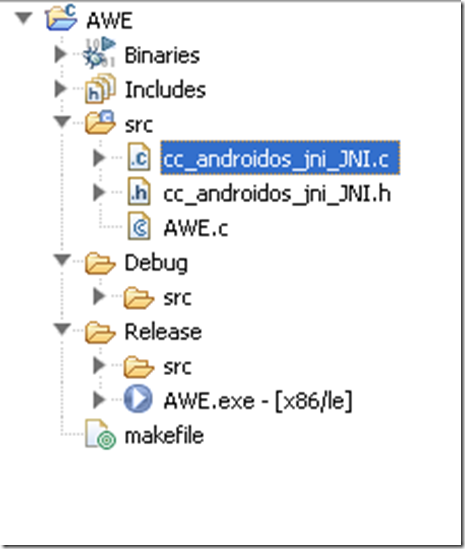
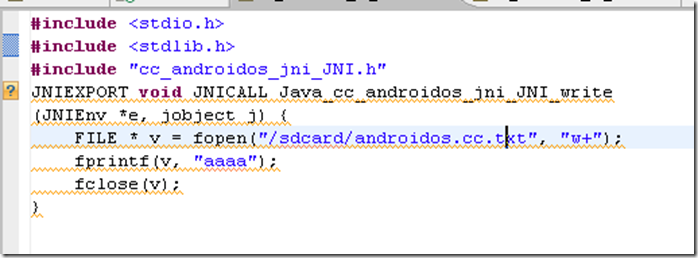
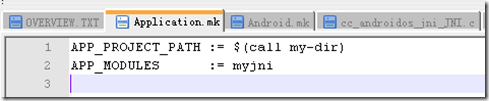
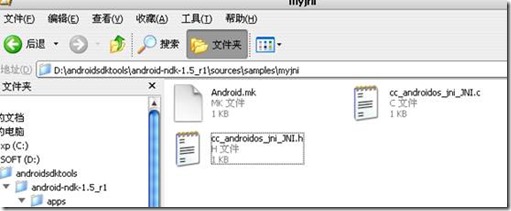
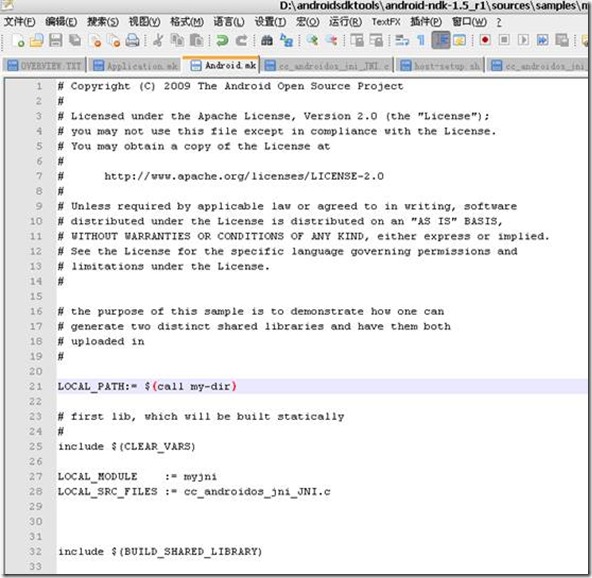

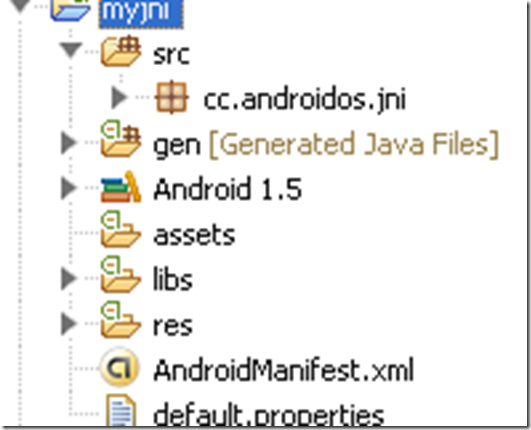
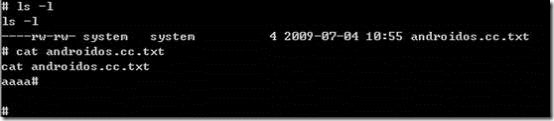


【推荐】国内首个AI IDE,深度理解中文开发场景,立即下载体验Trae
【推荐】编程新体验,更懂你的AI,立即体验豆包MarsCode编程助手
【推荐】抖音旗下AI助手豆包,你的智能百科全书,全免费不限次数
【推荐】轻量又高性能的 SSH 工具 IShell:AI 加持,快人一步
· 基于Microsoft.Extensions.AI核心库实现RAG应用
· Linux系列:如何用heaptrack跟踪.NET程序的非托管内存泄露
· 开发者必知的日志记录最佳实践
· SQL Server 2025 AI相关能力初探
· Linux系列:如何用 C#调用 C方法造成内存泄露
· 震惊!C++程序真的从main开始吗?99%的程序员都答错了
· 别再用vector<bool>了!Google高级工程师:这可能是STL最大的设计失误
· 单元测试从入门到精通
· 【硬核科普】Trae如何「偷看」你的代码?零基础破解AI编程运行原理
· 上周热点回顾(3.3-3.9)